Szukaj ceny¶
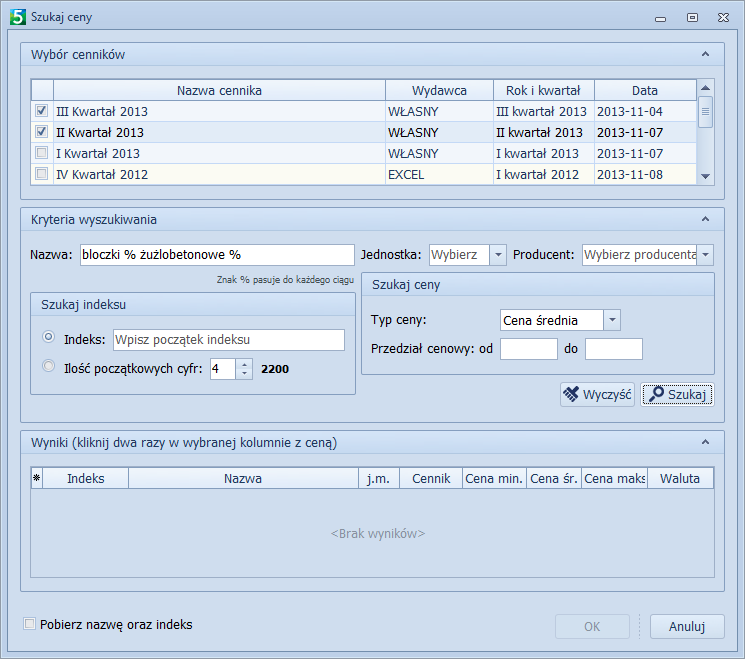
W oknie edycji elementu pozycji lub elementu zestawienia obok pola Cena widoczna jest ikona  , która służy do wywołania okna Szukaj ceny pozwalającego na pobranie ceny elementu RMS z cennika. Okno to składa się z trzech zwijalnych części umieszczonych jedna nad drugą.
, która służy do wywołania okna Szukaj ceny pozwalającego na pobranie ceny elementu RMS z cennika. Okno to składa się z trzech zwijalnych części umieszczonych jedna nad drugą.
- Wybór cenników - zaznaczając pole wyboru w pierwszej kolumnie, wskazujemy, że dany cennik ma być brany pod uwagę przy wycenie elementu.
- Kryteria wyszukiwania - tu można określić jakie cechy będą brane pod uwagę przy wyborze elementów z cenników
- Nazwa - przeglądanie cenników pod kątem nazwy elementu. W pole nazwy można wstawiać znak %, który zastępuje dowolny jej fragment.
- Jednostka - szukaną jednostkę można wpisać lub wybrać z listy, która się rozwinie po rozpoczęciu wpisywania.
- Producent - szukanego producenta można wpisać lub wybrać z listy, która się rozwinie po rozpoczęciu wpisywania.
- Szukaj ceny - można tu określić poziom ceny oraz jej wysokość. Jeżeli pole od pozostawimy puste, to brane pod uwagę będą wszystkie ceny niższe niż w polu do. Jeżeli pole do będzie puste, to brane pod uwagę będą wszystkie elementy z ceną wyższą niż w polu od.
- Szukaj indeksu - zaznaczając radiobutton Indeks możemy wpisać początkowe cyfry indeksu szukanego elementu. Jeżeli zaznaczymy radiobutton Ilość początkowych cyfr, to brany będzie pod uwagę początek indeksu aktualnego elementu.
- Poniżej okna Szukaj indeksu znajdują się dwa przyciski:
- Wyczyść - czyści wszystkie pola z danymi do wyszukiwania oraz listę wyników
- Szukaj - rozpoczyna przeszukiwanie baz zaznaczonych w oknie Wybór cenników. Znalezione elementy pojawią się w oknie Wyniki.
- Wyniki - za pomocą dwukliku na wybranej cenie zaznaczamy ją pogrubioną strzałką. Oznacza to, że po zatwierdzeniu wyboru przyciskiem OK wyceniany element otrzyma tę właśnie cenę.
- Pobierz nazwę oraz indeks - zaznaczając to pole spowodujemy, że nie tylko cena edytowanego elementu zostanie zmieniona, ale również jego nazwa i indeks.
- OK - zatwierdza wybór.
- Anuluj - oznacza rezygnację z wyboru ceny.